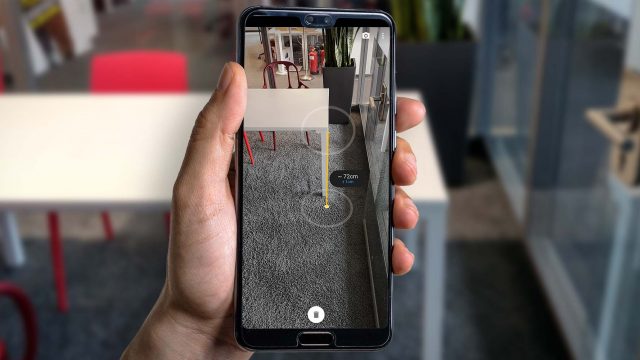Muitas vezes é normal se deparar com uma situação em que se quer saber a medida de algo mas você não possui uma fita métrica ou outro aparelho de medição por perto. Porém, é possível descobrir essas medidas com seu telefone celular. Esse guia mostra o passo a passo de como fazer isso.
Como medir distâncias usando apenas o celular
Os usuários têm duas opções para obter a área de uma sala específica: medição manual, que coloca marcadores na tela do dispositivo, ou medição por GPS, que significa simplesmente que o dispositivo rastreia seu movimento enquanto você caminha pelo perímetro da área especifica. A segunda opção é mais precisa, pois não é possível obter o mesmo nível de precisão ao fazer marcas de dedos na tela do telefone. Assim como o Google Maps ou o recurso de mapeamento integrado do seu telefone, os usuários também podem escolher entre quatro layouts de mapa: Normal, Satélite, Híbrido ou Terreno. O aplicativo também mede distâncias com precisão notável.
Novamente, os usuários podem escolher entre uma variedade de unidades, incluindo pés, metros e milhas. Assim como nos cálculos de área, os usuários podem escolher entre medição manual ou GPS. Após colocar marcadores no mapa ou percorrer a distância em questão, o aplicativo soma a distância e exibe a leitura final na parte inferior da tela. A partir daí, você pode excluir as medidas e começar de novo. Salve as medidas como uma foto em seu telefone. ou compartilhá-los por e-mail, SMS ou redes sociais. Esta informação pode ser muito útil ao estimar o custo de construir uma cerca ou estrada, colocar uma linha de água ou simplesmente calcular a distância que o gado terá que percorrer para chegar à água.
Como o Google Measure AR Core é usado?
O AR Core é o elemento-chave que o aplicativo Google Measure usa para converter objetos do mundo real virtualmente em seu telefone. A funcionalidade AR no Android basicamente rastreia o movimento do seu telefone Android. Ele então usa a criação digital para inserir elementos de imagem virtual em um cenário do mundo real. O AR Core faz uso de três recursos principais para integrar conteúdo virtual, e são eles:
- Rastreamento de movimento: Permite que o smartphone rastreie a posição do telefone no mundo relativo.
- Compreensão ambiental: Permite que o smartphone ou dispositivo detecte o tamanho e a localização de diferentes tipos de superfícies horizontais, verticais, angulares ou texturizadas.
- Estimativa de luz: Permite que o telefone entenda as condições de iluminação ambiente.
Como usar o aplicativo Google Measure
Então, depois de ler os parágrafos acima, você pode ter entendido como o aplicativo Google Measure usa a tecnologia AR Core para medir diferentes objetos. Agora, vamos ver como você pode usar o aplicativo para descobrir as dimensões usando apenas um aplicativo e seu dispositivo Android.
- A primeira coisa que você precisa fazer é baixar o aplicativo Google Measure na Google Play Store.
- Depois de baixar o aplicativo da Play Store, basta abri-lo.
- Depois de abrir o aplicativo, conceda todas as permissões solicitadas. Basicamente, ele solicitará permissões de câmera e armazenamento.
- Então você precisa tocar no ícone de três pontos para abrir o menu de configurações.
- A partir daqui, você pode alterar as unidades, ativar/desativar as vibrações, etc.
- Escolha um local bem iluminado ou onde haja luz suficiente para medir as dimensões do objeto.
- Também é recomendado que você use este aplicativo para medir superfícies texturizadas ou itens e objetos com bordas afiadas ou bordas para medir.
- Mova seu telefone ao redor do objeto para ativar a atividade de medição.
- Uma série de pontos aparecerá na tela, indicando que o aplicativo está pronto para medição.
- Mova o ponto amarelo para o ponto inicial do seu objeto movendo seu dispositivo Android.
- Quando você chegar ao final do seu objeto, o aplicativo exibirá as medições que leu.
- Se você terminar com a medição, você precisa tocar na marca de seleção para finalizar as medições.
- Toque no ícone da câmera para salvar as medições no armazenamento do seu dispositivo.